Ревит 2023 уже доступен для скачивания и установки в личном кабинете, и на сайте Автодеска в англоязычном сегменте справки уже есть страница для новой версии . По традиции там перечислены все нововведения и исправления ошибок.
Склеил картинку из обложек нововведений
В статье пройдусь по новинкам общего характера и для инженеров сетевых разделов. Что-то, что покажется не очень интересным, я пропущу. Также расскажу про новинки для архитекторов, потому что в них многое полезно для всех и совершенно не понятно, почему эти инструменты вынесли в архитектуру.
Если хотите прочитать ещё и про новинки для конструкторов, то приходите в статью на сайт БИМ2БИ , наши спецы по КР скоро опубликуют информацию о новинках на русском языке.
Первое впечатление
Я уже работал с Ревитом 2023 в качестве бета-тестера. Не скажу, что много времени провёл за работой, но потыкался, посмотрел, почитал пресс-релизы для тестеров.
Версия не наделает шума, как это было с Ревитом 2022. Думаю, многие её пропустят, как это было с 2020, которая ничем особенно не отличалась от 2019. Однако нельзя сказать, что в 2023 прям вообще ничего нет.
[Урок Revit] Revit & BIM. С чего начинать новичкам. Логика работы.
Общая часть
Тут расскажу про новинки в интерфейсе и инструментах, которые подходят для всех.
Новые форматы импорта/экспорта
Теперь можно подгружать связью новые разновидности 3D CAD файлов. Раньше их можно было только импортировать. Если не понимаете, в чём разница, добро пожаловать в статью про подложки и связанные файлы .
- .axm (расширение FormIt);
- .obj (открытый формат для обмена 3Д-геометрией);
- .stl (твердотельная геометрия для 3Д-принтеров).
Добавили интересную функцию — импортированную 3Д-геометрию из CAD-форматов можно рассекать секущей плоскостью.
Для этого нужно выделить связь и включить ей галочку Enable Cutting in Views, как она будет называться в русском интерфейсе, пока не знаю. Видимо, что-то типа «Разрешить вырезание на виде». Также как вариант можно импортировать 3Д-файл в семейство, выбрать ему вырезаемую категорию, например «Обобщенные модели» или «Колонны», в это случае импортированная геометрия тоже будет подрезаться секущей плоскостью.
Думаю, для всех проектировщиков ТХ это просто праздник какой-то.
Расширенные условия в спецификациях
Теперь в спецификациях можно задавать форматы условий по параметрам «Семейство», «Тип» и «Семейство и типоразмер».
Скриншот из версии 2022, тут недоступны параметры с именами семейства и типа
Марки для новых категорий
Про новые категории поговорим ниже, а в этом пункте речь о том, что теперь можно создавать марки для тех категорий, для которых раньше было нельзя. В список вошли:
- архитектурные колонны;
- антураж;
- лобовые и подшивные доски и желоба (подкатегории Крыш);
- перила (подкатегория Ограждений);
- основания (подкатегория Генплана);
- пандусы;
- рёбра плит;
- верхние поручни (подкатегория Ограждений);
- выступающие профили (подкатегория Стен);
- группы модели;
- связанные файлы Ревит.
Картинка из справки Автодеска
Revit или AutoCAD Мифы, преимущества, недостатки
Архитекторы радуются. Для остальных, наверное, могут пригодиться марки групп и связей. Параметры у этих категорий есть давно, но теперь на них можно и марку поставить.
Новые параметры для групп модели и RVT-связей
В тему к прошлому пункту стоит добавить, что у групп модели и связанных файлов появились новые системные параметры экземпляра и типа.
- Изображение;
- Комментарии;
- Марка.
- Изображение типоразмера;
- Ключевая пометка;
- Группа модели;
- Изготовитель;
- Комментарии к типу;
- URL;
- Описание;
- Описание по классификатору;
- Код по классификатору;
- Маркировка типоразмера;
- Стоимость.
В общем, это обычные системные параметры, которые есть у подавляющего большинства обычных семейств.
Иконки для видов на листах
Иконки на видах, которые поместили на листы
Теперь можно включить отображение иконок, они покажут, какие виды размещены на листах, а какие — нет.
Обмен данными с Инвентором и Power Automate
В 2023 можно создать 3Д-вид, оставить на нём только нужные элементы и отправить его в Автодеск Докс. Оттуда его возьмут коллеги и продолжат свою работу в этой модели.
Смещение элементов в 2Д
Теперь можно пользоваться инструментом «Переместить элементы» не только в 3Д, но и на 2Д-видах.
Речь про тот самый инструмент, который работает как кусок говна с некоторыми неприятными особенностями, в частности не перемещаются высотные отметки. Возможно на 2Д-видах инструмент снискает больше пользы, раз в 3Д от него пользы мало.
Маркировать все смещённые элементы на 3Д
Картинка из справки Автодеска
На картинке выше пример колонны и её армирования. Армирование сместили через «Переместить элементы», а потом промаркировали все смещённые элементы. По факту вот так красиво мультивыноску придётся делать руками, а потому преимущества инструмента сомнительны.
Вы либо маркируете все элементы, а потом руками удаляете и таскаете все марки в одно место, либо не пользуетесь этой функцией и ставите одну марку, а потом добавляете ей основу и выбираете только нужные элементы, при этом включаете объединение выносок и получается так, как на картинке выше.
Значения остаются после удаления ключа
Теперь при удалении ключевой спецификации, а вместе с ней и параметра-ключа, значения, которые были заполнены этой самой ключевой спецификацией, не удаляются, а остаются заполненными.
Ключ удалил, а параметры и значения остались
Новая кнопка для включения иконок
Когда мы выделяем закреплённые объекты, элементы в группах или рабочих наборах, то нам Ревит отображает иконочки, с помощью которых можно совершать разные действия — разрешить редактирование в рабочем наборе, открепить элемент и так далее.
Перевод делать не буду, вы и так их узнаете по изображениям
Теперь появилась отдельная кнопка, чтобы скрывать видимость этих иконок. Связано это с повышением производительности, чтобы Ревит не тратил время на прорисовку этой мелочи.
Новая кнопочка
Кнопка по умолчанию размещается на панели быстрого доступа. А вот на ленте размещена нелогично, на вкладке «Управление», а не «Вид».
Метод размещения сохраняется
Если расставляете семейства по грани, то раньше нужно было каждый раз выбирать, на что именно их ставить — на вертикальную грань, просто на грань или на опорную плоскость. Теперь Ревит запоминает ваш последний выбор.
Картинка из справки Автодеска
Кроме того, самый часто применяемый способ становится способом по умолчанию. Ликуйте, строители и электрики.
Временные размеры для семейств с общими вложенными
Ну наконец-то! Теперь при выделении семейства, в которое добавлены общие вложенные, вам не придётся нажимать под лентой на кнопочку «Вывести размеры». Теперь временные размеры сами будут отображаться совершенно нормально, как и на обычных элементах.
Это нужно было сделать в момент создания самого инструмента временных размеров. Но спасибо.
Управление порядком печати в ПДФ
В Ревите 2023 при печати и экспорте в ПДФ можно управлять порядком печати.
Изменение порядка печати. Можно таскать строки в списке и менять порядок
Ревит позволит упорядочить при печати виды и листы такими методами:
- по организации диспетчера проекта — в отдельных меню можно выбрать, по какому критерию нужно упорядочивать сначала листы, а потом виды;
- по возрастанию номера листа — сначала напечатаются листы, потом виды;
- по пользовательским настройкам — человек сможет сам перетаскивать виды и листы в нужном ему порядке.
Упорядочивание листов и видов по диспетчеру проекта
Цветовая заливка в 3Д-семействах
Раньше нельзя было использовать цветовую заливку в обычных семействах. Приходилось создавать элемент узлов, в нём делать заливку и потом загружать в семейства. Например, чтобы создать условное обозначение вентилятора/насоса или обратного клапана.
Теперь инструмент появился и в обычных семействах.
Улучшения в работе фильтров
Чтобы архитекторы не писали гневные письма разработчику, им стали уделять всё больше внимания. Инженеры сетей более спокойные, так что терпите дальше, а вот для архитекторов в фильтры добавили новые параметры экземпляра:
- Зависимость сверху;
- Смещение сверху;
- Зависимость снизу;
- Смещение снизу.
Также теперь можно использовать фильтры для переопределения видимости/графики для подшивных досок и выступающих профилей.
Работа с IFC
Во все элементы добавили параметры экземпляра и типа для экспорта в IFC.
- Экспорт в IFC;
- Экспорт в IFC как;
- Предварительно заданный тип IFC;
- IfcGUID.
- Имя типа в IFC;
- Экспорт типа в IFC как;
- Тип Предварительно заданный тип IFC;
- Тип IfcGUID.
Также появится отдельное окно для настройки параметров экспорта. Оно появится при нажатии на «. » в параметре «Экспорт в IFC как» или «Экспорт типа в IFC как».
Окно для выбора классов IFC
Облачные общие параметры (Служба параметров)
Пока что этот функционал находится в режиме тестирования, но уже доступен. Непонятны детали, но суть такая — общие параметры можно будет держать в Автодеск Констракшен Клауде и оттуда загружать в проекты.
Можно ли будет туда добавлять свои параметры или всё ограничится только интегрированными параметрами из АСС — не знаю. У меня при попытке зайти в этот инструмент Ревит сначала долго крутил окно загрузки, так что пришлось его вырубить через Диспетчер.
Быстрый выбор рабочей плоскости
Картинка из справки Автодеска
Появилась новая кнопка и горячая клавиша для быстрого выбора рабочей плоскости на виде. Теперь не нужно будет вызывать окошко, в нём выбирать нужный способ. Нажали кнопку — выбрали плоскость — работаете.
Поиск при размещении ссылки на вид
Могу ошибаться и не так понять оригинальный текст, но как понял, теперь при размещении инструмента «Ссылка на вид» вы можете при выборе целевого вида быстрее найти нужный через встроенный поиск.
В Ревите 2022 поиска нет, а в 2023 обещают добавить
С версии 2022 поиск стали пихать везде, так что это ещё один место, где теперь будет поиск. Хорошо.
Откат облачных моделей
При откате к предыдущей версии облачной модели более поздние теперь не удаляются, а тоже остаются.
Освободить элементы в облачной модели
На домашней страничке в Ревите можно выбрать облачную модель и освободить все забранные элементы без открывания модели. Удобно.
Генеративный дизайн
Динамо 2.13 на борту
В Ревите 2023 будет вшит Динамо 2.13. Новый интерфейс, новый проигрыватель, всякие разные улучшения. В общем, у олскулов сведёт скулы.
Новый проигрыватель будет выглядеть как-то так:
Картинка из справки Автодеска
Проигрыватель объединят с генеративным дизайном, насколько я понял. Надеюсь, одно другому мешать не будет.
Объединение выносок у марок
При использовании «мульти-марки», можно объединять выноски. Смысл такой: ставите одну марку, настраиваете ей выноску, формируете полку. После включаете объединение выносок и добавляете основы к марке. В итоге новые марки строятся с такой же полкой.
Поставил первую марку, сделал ей полку — горизонтальная линия
Нажал «Добавить/удалить основу», протыкал остальные воздуховоды, полки у марок сформировались сами
Ревит 2022.1. Если поставить марку с полкой, а потом добавить к ней основы, то получает вот такая ерунда
Такие марки можно будет создать для марок по категорий, для марок по нескольким категориям, для марок материалов, ключевых пометок и ключевых пометок материалов.
Улучшения производительности
Говорят, что ускорили работу Ревита в следующих операциях:
- перемотка последних действий;
- вращение и прозрачность изображений;
- параллельная обработка печати и экспорта;
- редактирование сложных эскизов;
- не создавать избыточное помещение (неточный перевод, я не понял, что значит пункт skip redundant room generation);
- редактирование плит перекрытия;
- копирования большого количества элементов;
- отображение скрытых линий MEP;
- виды MEP с большим количеством элементов.
Заметно это пользователю или нет — узнаем при работе. Инженеры АУПТ должны с подозрительным прищуром и надеждой посмотреть на последний пункт.
Панель общей информации в плагине для Issues
Ещё одна фича для облачной работы. В плагине по импорту Ишьюсов (замечаний) из облака появились две новые панели — список всех замечаний к модели и информация о пересечениях модели.
Если кто-то останется в облаках, то расскажет, как оно там работается с плагином.
Инженерные сети
Тут расскажу про новинки для инженеров сетей. И рассказ будет недолгим.
Анализ для электриков
Инженеры-электрики могут оценить потребности здания в электроэнергии и определить предварительную концептуальную систему распределения без необходимости создавать элементы физической электрической модели, что позволяет проводить концептуальный анализ и первоначальный расчет оборудования с минимальным моделированием.
Картинка из справки Автодеска
Это гугл-перевод, никакой конкретики, сами думайте, что это значит.
Снос и стадии инженерных элементов
Трубы, воздуховоды, лотки и короба после сноса не теряют данные о системе, к которым подключены. Если элемент подключается в сеть и с обоих его концов элементы принадлежат к другой стадии, то подключаемый элемент автоматически поменяет стадию на ту же, что у элементов с обеих сторон. Аналогично для снесённых элементов.
Насколько понимаю, работает это так: есть у нас воздуховод, стадия — «Существующий». Разрываем его, делаем зазор, получаем два воздуховода в этой стадии. Если подключить к ним клапан со стадией «Новый», то у клапана стадия автоматом поменяется на «Существующий».
Логика вроде понятная, хотя как быть с ситуацией, когда мы по месту вырезаем кусок существующей трубы или воздуховода и что-то вставляем между кусками воздуховода/трубы? С точки зрения материалов это всё та же старая деталь, ну порезали немного и что, закупать новое ведь не пришлось. Так что тут момент неясный.
Картинка из справки Автодеска
Если вы работали когда-нибудь со стадиями для инженерки, то это ад сплошной. Теперь добавили эту функцию, что неплохо, но непонятно, как будет происходить сам снос. Нужно будет по прежнему прокликивать каждый элемент отдельно или всё же можно будет выбирать рамочкой.
Новые категории
Для инженеров добавили новые категории — Устройство механического управления (Mechanical Control Devices) и Сантехническое оборудование (Plumbing Equipment).
Иконки новых категорий
Всякие пульты настенные, может, частотники, — это в Устройства механического управления. Бойлеры и тому подобное — в Сантехническое оборудование.
В общем, просто расширили список категорий, теперь можно чуть гибче настраивать категории для спецификаций и видов.
Отметки элементов MEP
Добавили уйму параметров смещения для труб, воздуховодов, лотков и коробов. Сначала перечислю и дам перевод в русском интерфейсе с комментариями, где именно доступен параметр. Если комментария нет, значит параметр отображается в свойствах при выделении элемента. Потом дам иллюстрацию, номер на иллюстрации соответствует порядковому номеру параметра в списке ниже.
- Отметка низа наружной поверхности изоляции над осью трубы (Lower End Top of Insulation Elevation)
- Отметка низа наружного диаметра трубы над осью трубы (Lower End Top Elevation) — нет в параметрах, доступен в спецификациях
- Отметка низа внутреннего диаметра трубы над осью трубы (Lower End Obvert Elevation) — нет в параметрах, доступен в спецификациях
- Отметка низа оси трубы (Lower End Centerline Elevation) — для вертикальных труб отметка нижней точки
- Отметка низа внутреннего диаметра трубы под осью трубы (Lower End Invert Elevation)
- Отметка низа наружного диаметра трубы под осью трубы (Lower End Bottom Elevation)
- Отметка низа наружной поверхности изоляции под осью трубы (Lower End Bottom of Insulation Elevation)
- Отметка верха наружной поверхности изоляции над осью трубы (Upper End Top of Insulation Elevation)
- Отметка верха наружного диаметра трубы над осью трубы (Upper End Top Elevation)
- Отметка верха внутреннего диаметра трубы над осью трубы (Upper End Obvert Elevation) — нет в параметрах трубы, доступен в спецификациях
- Отметка верха оси трубы (Upper End Centerline Elevation) — для вертикальных труб отметка верхней точки
- Отметка верха внутреннего диаметра трубы под осью трубы (Upper End Invert Elevation) — нет в параметрах трубы, доступен в спецификациях
- Отметка верха наружного диаметра трубы под осью трубы (Upper End Bottom Elevation) — нет в параметрах трубы, доступен в спецификациях
- Низ верхнего конца отметки с изоляцией (Upper End Bottom of Insulation Elevation) — нет в параметрах трубы, доступен в спецификациях
Их можно будет выводить в спецификации и марки. Параметры называются одинаково что для труб, что для воздуховодов, лотков и коробов.
Нажмите, чтобы увеличит и рассмотреть подробнее
В целом наименования логичные, но очень длинные. Разберём на примере трубы с уклоном. Отметка низа или верха — указывает, о какой части трубы речь, это либо нижняя точка трубы, либо верхняя. Наружный и внутренний диаметр — тут всё понятно. Над осью или под осью — соответственно выше оси трубы лежит точка или ниже.
Также ввели некоторые изменения в трубы с уклоном, я их перечислю в своём переводе, однако при тестировании ничего такого не обнаружил, поэтому не понимаю, о чём речь, все параметры у труб с уклоном активны и редактируются:
- параметр «Отметка посередине» можно редактировать, если у трубы нет уклона;
- параметр «Начальная отметка посередине» можно редактировать, если у трубы уклон вверх;
- параметр «Конечная отметка посередине» можно редактировать, если у трубы уклон вниз.
Относительные и абсолютные отметки в марках
В марки можно выводить ещё несколько параметров, их не видно в свойствах элементов и нельзя вывести в спецификации:
- Отметка в точке наружного диаметра трубы под осью (Spot Bottom Elevation)
- Отметка в точке наружной поверхности изоляции по осью (Spot Bottom of Insulation Elevation)
- Отметка в точке по оси трубы (Spot Centerline Elevation)
- Отметка в точке наружного диаметра трубы над осью (Spot Top Elevation)
- Отметка в точке наружной поверхности изоляции над осью (Spot Top of Insulation Elevation)
Эти марки указывают отметку трубы либо относительно уровня, к которому труба принадлежит, либо относительно базовой точки проекта, и тогда мы получаем проектную отметку, либо относительно точки съёмки, и тогда мы получаем абсолютную отметку.
Источник: dzen.ru
Что такое ревит программа
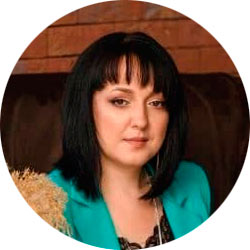
E-mail: Адрес электронной почты защищен от спам-ботов. Для просмотра адреса в вашем браузере должен быть включен Javascript.
Изучать Revit самостоятельно – все равно что искать дверь в незнакомой чёрной комнате. Идеально точная фраза принадлежит студентке AMS 3 – Виктории Курган. Именно так девушка выразилась о программе Revit, исходя из собственного опыта. Давайте узнаем, почему?
Что такое Revit и чем он лучше AutoCAD?
«Понимая, что ведущие европейские дизайнеры работают в программах BIM-моделирования, я начала изучать, что же это такое? Стала проводить параллели с AutoCAD. Заинтересовал Revit. Сначала попыталась изучать самостоятельно и поняла, что это совершенно иной подход к чертежам. Да это уже не совсем и чертежи, грубо говоря!
Это даже больше, чем 3D моделирование. Revit даёт огромные возможности для дизайнеров. Большой плюс – это интеграция и с AutoCAD, и с 3ds Max. Значит, освоив Revit на приличном уровне, можно не только повысить качество чертежей, но и упростить моделинг помещения в 3ds Max», — вдохновленно рассказывает Виктория Курган.
Если идти шаг за шагом по курсу, то к последнему уроку формируется навык.
Студентка признается, когда она уже совсем отчаялась изучить популярную BIM-программу, увидела рассылку от школы Алексея Меркулова. В ней было приглашение поучаствовать в бесплатном марафоне по Revit. Тогда она узнала о полноценном курсе «Revit для дизайнеров интерьера».
Шаблон Revit – каркас любого проекта!
«Мне невероятно понравилось качество изложения материала на марафоне, поэтому я не задумываясь записалась на курс. Обучение выстроено логически правильно. Информация подается небольшими частями, которые постепенно и легко усваиваются. Если совестно идти шаг за шагом по курсу и ничего не пропускать, то к последнему уроку формируется чёткий навык работы.
Информации действительно много, но она укладывается в голове очень быстро и легко. Отдельное спасибо за шаблон! Такой шаблон – каркас любого проекта. И что очень важно, в конце курса показано, как его доработать под себя. Это в разы ускоряет следующие личные проекты», — делится воспоминаниями об обучении дизайнер.
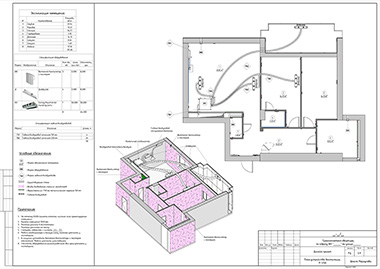
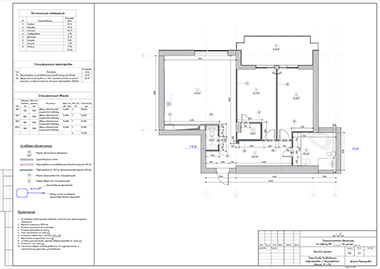
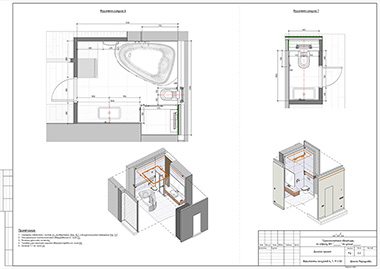
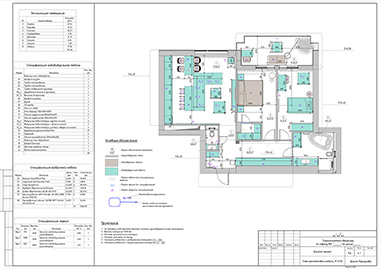


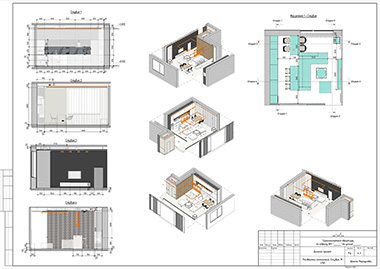
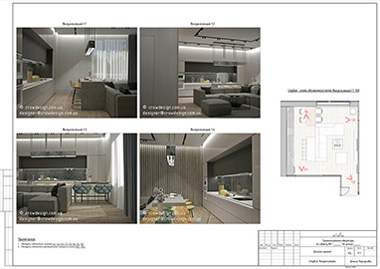
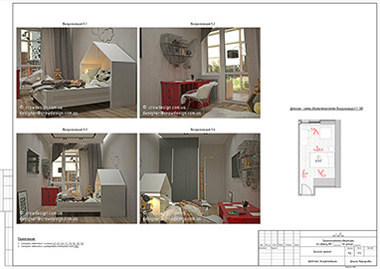
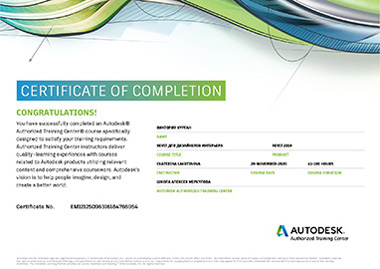

Виктория не просто ускорила работу, а круто преобразила свои профессиональные навыки. Хотите также? Записывайтесь на курс «Revit для дизайнеров интерьера». Вы сможете в кратчайшие сроки воплотить мечты в реальность!
Все права защищены. Использование материалов данного сайта разрешено только с согласия правообладателей.
Источник: autocad-specialist.ru
Autodesk Revit
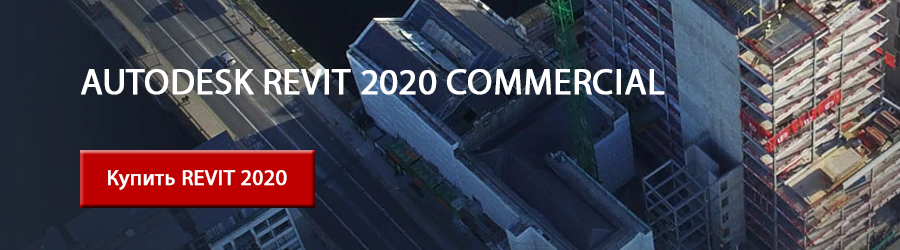
Autodesk Revit – программный продукт, основанный на технологии информационного моделирования зданий (BIM) и объединяющий в рамках единого комплексного решения инструменты для архитектурного проектирования, проектирования инженерных систем зданий и строительных конструкций.
Использование программы Revit для работы над единым проектом всех проектировщиков, обеспечивает высокое качество и точность выполнения проектов. Программа, основанная на технологии информационного моделирования зданий (BIM), помогает точно сформулировать проектные идеи и придерживаться их на всех этапах проектирования, создания документации и строительства.
Основные особенности программы
Концептуальное проектирование – удобные инструменты концептуального проектирования позволяют создавать эскизы зданий произвольной формы. Грани полученной формы будут использованы для создания перекрытий, стен, витражей и крыш. Еще на стадии концептуального проектирования у пользователя есть возможность сделать предварительный расчет площадей и объема здания рассчитанного поэтажно.
Параметрические компоненты – могут представлять собой как простейшие строительные элементы (стены, колонны и т.п.), так и более сложные – например, мебель, различного рода оборудование и т.д. Параметрические компоненты, известные также как семейства, являются основой процесса проектирования в Autodesk Revit. Для создания семейств не требуется знания языков программирования.
Спецификации. Являются одним из видов представления модели в Autodesk Revit. Любое изменение в модели ведет к автоматическому изменению в спецификации и наоборот. Предусмотрена возможность ассоциативно разделять таблицы спецификаций, а также использовать в проекте такие элементы, как формулы и фильтры.
Ведомость материалов. Ведомость материалов позволяет подробно рассчитывать количественные показатели. Эта функция незаменима для определения стоимости затрат на материалы. Точность и актуальность информации о материалах обеспечивается на протяжении всего проектного цикла.
Проверка на пересечения элементов модели. В программе предусмотрена специальная функция для проверки объектов трехмерной модели на наличие пространственных пересечений.
Рендеринг. Система рендеринга MentalRay позволяет добиться фотореалистичной визуализации выполненных проектов. Библиотека материалов Autodesk насчитывает более 1200 компонентов.
Совместная работа. Технология совместной работы, используемая в Autodesk Revit, дает возможность всем участникам коллектива осуществлять одновременный доступ к модели здания, а также предоставляет инструменты, для виртуального деления модели на отдельные части с возможностью настройки совместного доступа к различным частям проекта.
Проектирование несущих конструкций здания.
При создании несущих конструкций здания, параллельно с физической моделью, создается аналитическая модель здания.
Аналитическая модель, созданная в проекте, может содержать данные о нагрузках и о комбинациях нагрузок, информацию об опорах и граничных условиях, а также о свойствах материалов и профилей. При необходимости, аналитическую модель можно редактировать, для этого в программе есть разнообразные и удобные инструменты.
Расчет строительных конструкций здания. Данные, содержащиеся в аналитической модели программы Autodesk Revit, могут быть обработаны с помощью расчетной программы Autodesk Robot Structural Analysis Professional или других расчетных программ, созданных сторонними разработчиками. При использовании для проведения расчетов программы Autodesk Robot Structural Analysis Professional, между программами осуществляется двусторонняя связь по передаче данных. Таким образом, после проведения необходимых расчетов, модель в программе Autodesk Revit может быть автоматически обновлена с учетом полученных результатов.
Внутренние инженерные системы, как и другие объекты в Revit, создаются средствами 3D-моделирования. Удобные инструменты трассировки, интерактивные возможности изменения фитингов, арматуры, оборудования, формы и конфигурации системы позволяют быстро создавать самые сложные проекты.
Инженерные коммуникации.Трассировка систем. В программе есть возможность автоматической трассировки воздуховодов и трубопроводов. Наиболее подходящий для проекта вариант выбирается из множества вариантов предложенных программой. Главная ветвь и боковые ответвления строятся с учетом пользовательских настроек высотных отметок, типов труб и каналов и выбранных фитингов.
Вместе с тем, функция ручной трассировки систем также позволяет в кротчайшие сроки создать систему любой сложности.
Прокладка трубопроводов с уклоном. Autodesk Revit позволяет прокладывать трубопроводы систем отопления, водоснабжения и канализации с уклоном. Вам необходимо всего лишь задать уклон участка и скомпоновать систему, и Autodesk Revit автоматически создаст систему 3D-трубопроводов и рассчитает отметки труб.
Расчеты систем. Программа Autodesk Revit позволяет:
- рассчитать энергопотребление здания;
- определять нагрузки на системы отопления и охлаждения;
- трассировать системы в здании автоматически или вручную;
- автоматически подбирать сечения трубопроводов и вентканалов;
- определять расходы в системе и потери давления в сети;
- рассчитывать среднюю освещенность;
- рассчитывать нагрузки в электрической цепи с учетом коэффициента использования;
- определять потери напряжения в цепи.
Создание семейств. Семействами в Revit называются библиотеки элементов. Для пополнения библиотек можно воспользоваться одним из следующих способов:
- редактирование существующих в программе семейств;
- создание собственных, пользовательских семейств. Для создания семейства достаточно грамотно описать геометрию объекта и наложить необходимые зависимости.
- в зависимости от назначения объекта, ему можно присвоить различные технические характеристики (расход, потери давления, коэффициент местного сопротивления, мощность и т.д.) и добавить коннекторы для подключения элемента к инженерным сетям;
- импорт 3D-элементов, созданных в AutoCAD, добавление к ним коннекторов и сохранение в качестве семейства.
Создания нескольких вариантов проектных решений в одном файле. Выполняя проект в Autodesk Revit, вы можете представить заказчику несколько вариантов проектных решений, систем или используемого оборудования. Все варианты будут храниться в одном файле.
Мощные средства визуализации и подготовки презентаций для заказчика позволят ускорить процесс принятия решений.
Технические требования
Минимальные требования: базовая конфигурация
Описания
Требования
- Microsoft Windows 7, 32-разрядная версия
- Windows 7 Корпоративная
- Windows 7 Максимальная
- Windows 7 Профессиональная
- Windows 7 Домашняя расширенная
Microsoft Internet Explorer 7.0 (или более поздняя версия)
Тип центрального процессора
Одно- или многоядерный процессор Intel Pentium, Xeon или i-Series, либо эквивалентный процессор AMD с поддержкой технологии SSE2. Рекомендуется использовать центральный процессор с максимально возможной производительностью.
Программа Revit может использовать многопроцессорные системы при выполнении многих задач, так, при выполнении операций фотореалистичной визуализации может использоваться до 16 ядер.
- Как правило, этого объема памяти достаточно для типового сеанса редактирования одной модели, занимающей около 100 МБ пространства на диске. Эта оценка базируется на результатах внутреннего тестирования и пользовательских отчетах. Отдельные модели имеют различные требования к производительности и ресурсам компьютера.
- Модели, созданные в предыдущих версиях программы Revit, могут потребовать дополнительного объема доступной памяти для единовременного обновления.
- Не рекомендуется устанавливать параметр /3GB RAM. При установке параметра /3GB работа программы Revit и стабильность системы могут быть нарушены из-за конфликта памяти и видеодрайверов.
1280 x 1024 с цветовой палитрой True Color
5 ГБ свободного пространства на жестком диске
Сбалансированное сочетание цены и производительности
Описания
Требования
- Microsoft Windows 7 (64-разрядная версия)
- Windows 7 Корпоративная
- Windows 7 Максимальная
- Windows 7 Профессиональная
- Windows 7 Домашняя расширенная
- Microsoft Windows 8 (64-разрядная версия)
- Windows 8 Корпоративная
- Windows 8 Профессиональная
- Windows 8
Microsoft Internet Explorer 7.0 (или более поздняя версия)
Тип центрального процессора
Многоядерный процессор Intel Xeon или i-Series либо эквивалентный процессор AMD с поддержкой технологии SSE2. Рекомендуется использовать центральный процессор с максимально возможной производительностью.
Программа Revit может использовать многопроцессорные системы при выполнении многих задач, так, при выполнении операций фотореалистичной визуализации может использоваться до 16 ядер.
- Как правило, этого объема памяти достаточно для типового сеанса редактирования одной модели, занимающей около 300 МБ пространства на диске. Эта оценка базируется на результатах внутреннего тестирования и пользовательских отчетах. Отдельные модели имеют различные требования к производительности и ресурсам компьютера.
- Модели, созданные в предыдущих версиях программы Revit, могут потребовать дополнительного объема доступной памяти для единовременного обновления.
1280 x 1024 с цветовой палитрой True Color
Графическая плата с поддержкой DirectX 11 и Shader Model 3, рекомендованная Autodesk
5 ГБ свободного пространства на жестком диске
Большие сложные модели
Описания
Требования
Microsoft Windows 7 (64-разрядная версия)
- Windows 7 Корпоративная
- Windows 7 Максимальная
- Windows 7 Профессиональная
- Windows 7 Домашняя расширенная
Microsoft Windows 8 (64-разрядная версия)
- Windows 8 Корпоративная
- Windows 8 Профессиональная
- Windows 8
Microsoft Internet Explorer 7.0 (или более поздняя версия)
Тип центрального процессора
Многоядерный процессор Intel Xeon или i-Series либо эквивалентный процессор AMD с поддержкой технологии SSE2. Рекомендуется использовать центральный процессор с максимально возможной производительностью.
Программа Revit может использовать многопроцессорные системы при выполнении многих задач, так, при выполнении операций фотореалистичной визуализации может использоваться до 16 ядер.
- Как правило, этого объема памяти достаточно для типового сеанса редактирования одной модели, занимающей около 700 МБ пространства на диске. Эта оценка базируется на результатах внутреннего тестирования и пользовательских отчетах. Отдельные модели имеют различные требования к производительности и ресурсам компьютера.
- Модели, созданные в предыдущих версиях программы Revit, могут потребовать дополнительного объема доступной памяти для единовременного обновления.
1280 x 1024 с цветовой палитрой True Color
Графическая плата с поддержкой DirectX 11 и Shader Model 3, рекомендованная Autodesk
5 ГБ свободного пространства на жестком диске
Autodesk Revit Server
Autodesk Revit Server — это дополнительное серверное приложение для программы Revit. Это приложение позволяет нескольким пользователям одновременно работать над проектами Revit в глобальной сети (WAN).
Autodesk Revit Server можно использовать совместно с Autodesk Revit Architecture, Autodesk Revit MEP, Autodesk Revit Structure и Autodesk Revit.
Описания
Требования
- Microsoft Windows Server 2008 (64-разрядная версия)
- Microsoft Windows Server 2008 R2 (64-разрядная версия)
- Microsoft Windows Server 2012 (64-разрядная версия)
Microsoft Internet Information Server 7.0 (или более поздняя версия)
Менее 75 одновременно подключенных пользователей (несколько моделей)
Минимальные требования
Сбалансированное сочетание цены и производительности
Большие сложные модели
Тип центрального процессора
4 ядра и более
с частотой от 2,6 ГГц
6 ядер и более
с частотой от 2,6 ГГц
6 ядер и более
с частотой от 3,0 ГГц
Источник: cad.ru